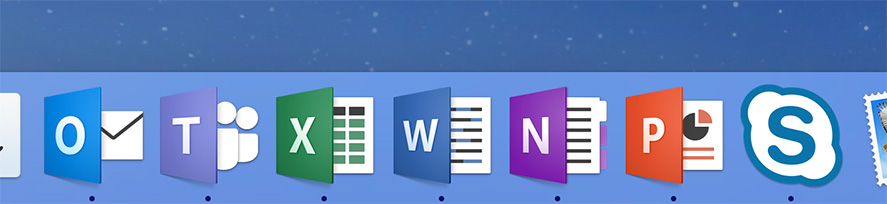Þessi Office 365 uppsetning inniheldur Outlook, Onedrive for business, Word, Excel, Powerpoint og OneNote. Hér er sýnt hvernig þú nærð í hugbúnaðinn og setur hann upp á MacOS.
1a) Farðu á office365.hi.is og sláðu inn HÍ netfangið þitt: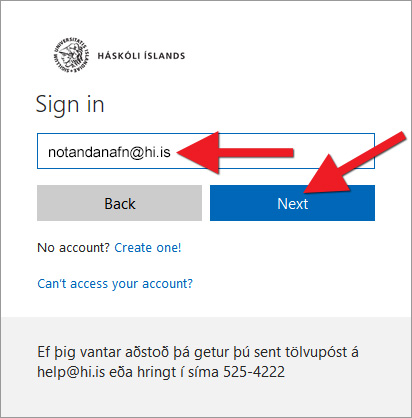
1b) Sláðu nú inn lykilorðið þitt og smelltu á „Sign in“: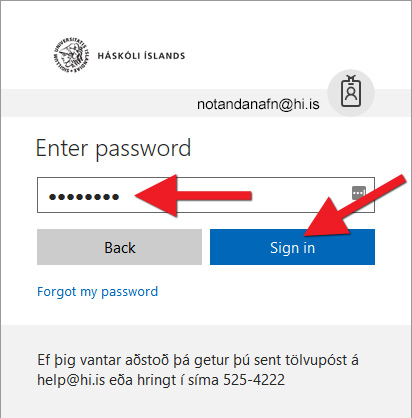
2) Smelltu á „Install Office apps“: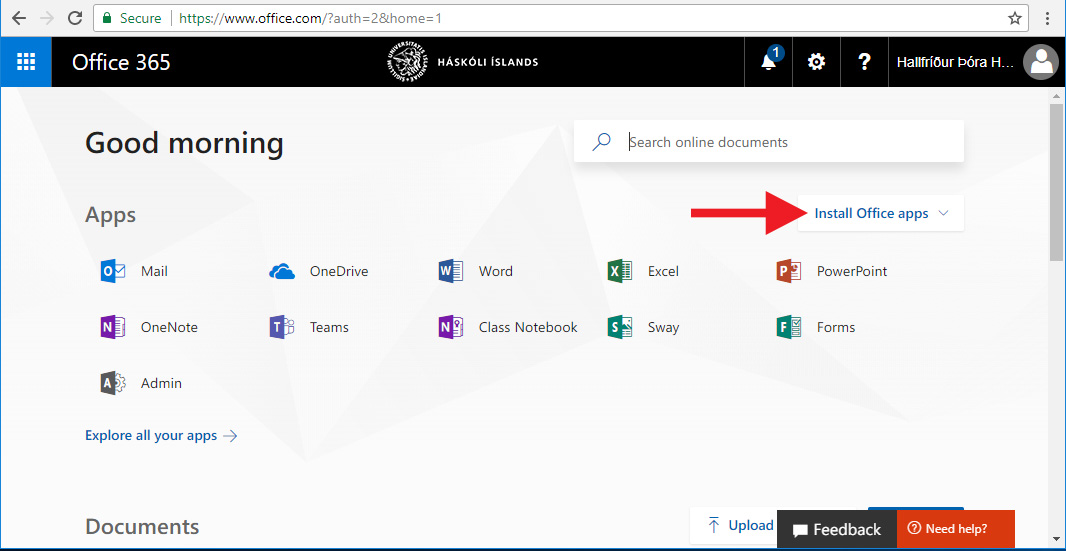
3) Smelltu á „Office 2016“: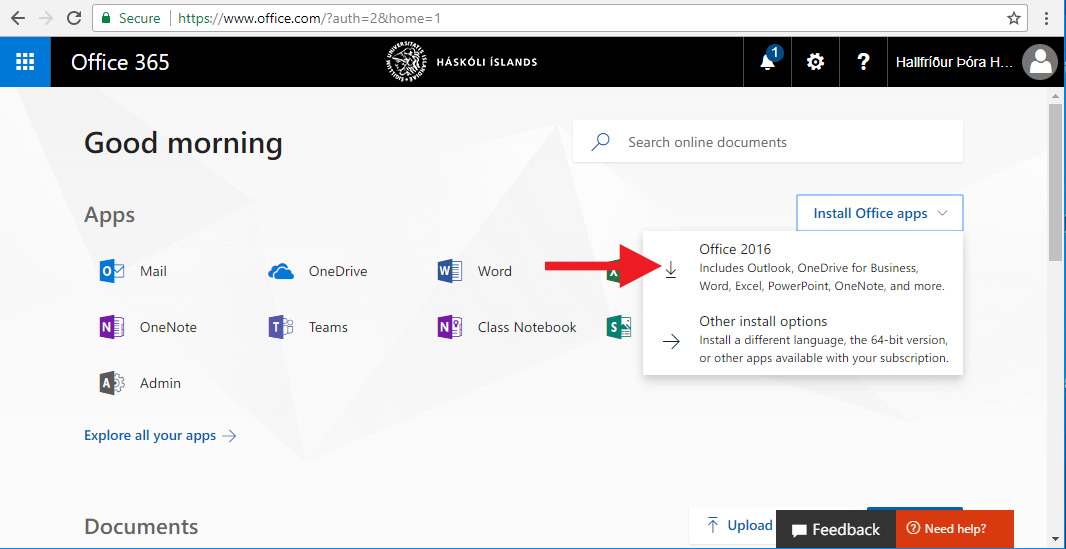
4) Nú hefst uppsetning á Office 365. Þegar henni er lokið ætti gluggi sem kallast Install „Microsoft Office 2016 for Mac“ að koma á skjáinn. Ef hann birtist ekki sjálfkrafa smellir þú á pakkann:
5) Smelltu nú á „Continue“: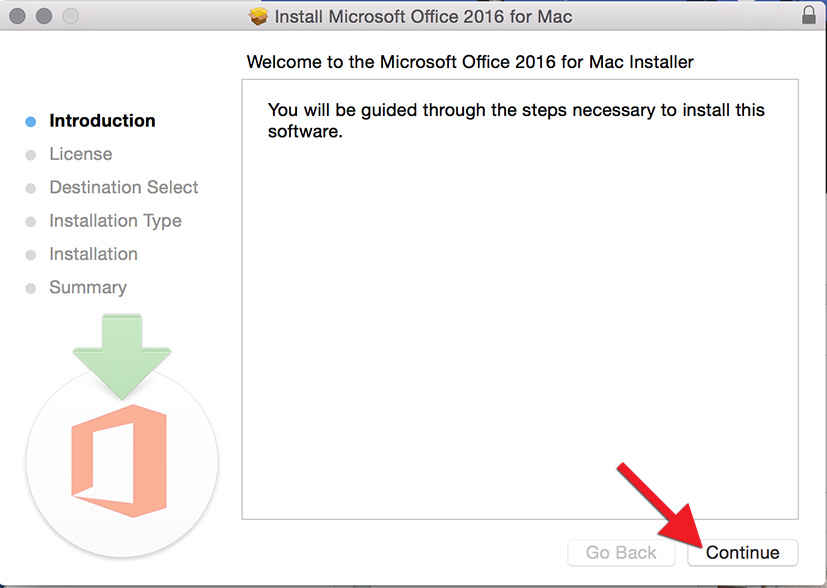
6) Nú smellir þú á „Agree“ og loks „Continue“: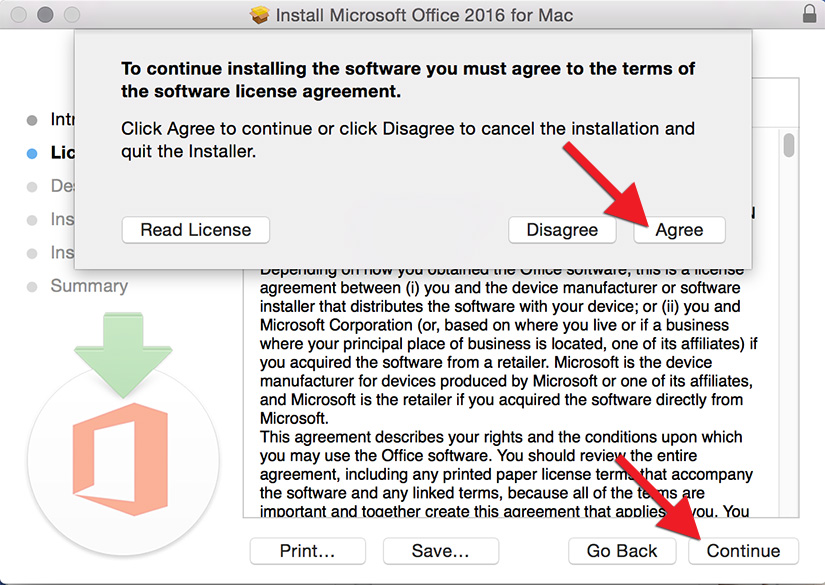
7) Nú smellir þú á Install. Það þarf að leyfa uppsetningunni að klárast, tekur oftast um 10-20 mínútur: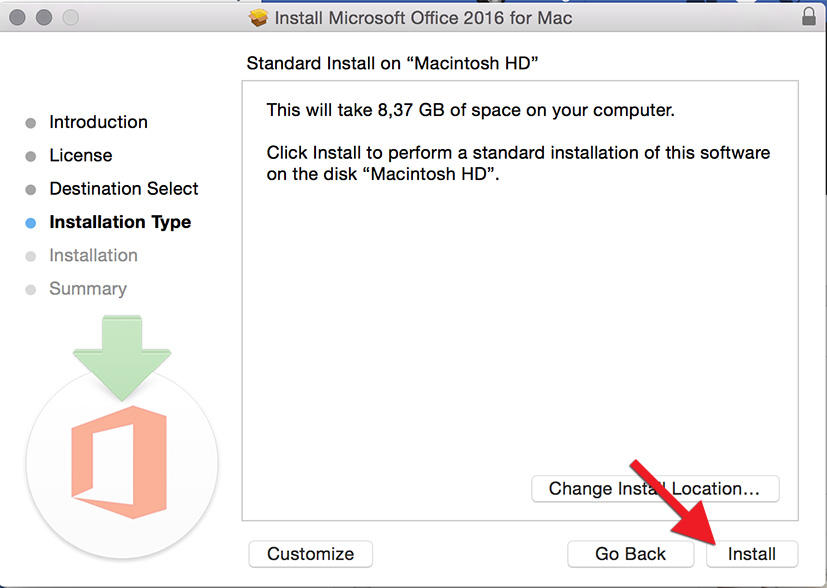
8) Þegar uppsetningu líkur að þá ætti Word 2016 að opnast til að þú getur virkjað Office pakkann. Smelltu á „Get started“: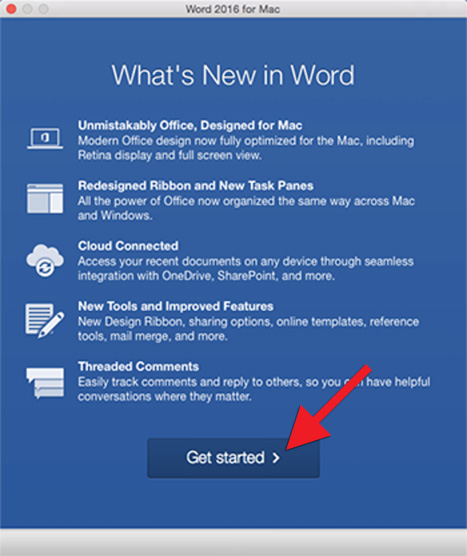
9) Veldu síðan „Sign in“ og skráðu þig inn með HÍ netfangi og lykilorði. Þá ætti gluggi að birtast sem stendur „You‘re all Set“. Og þú getur byrjað að nota Office.
10) Til þess að finna forritin ferðu í „Finder“ og þaðan í „Applications“, þar finnur þú Excel, OneNote, Outlook, PowerPoint, Teams og Word: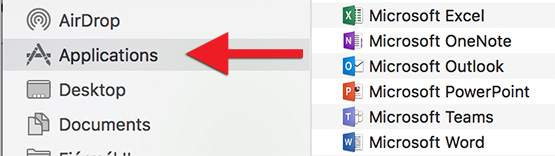
11) Dragðu forritin niður á stikuna til að hafa auðvelt aðgengi að þeim síðar: